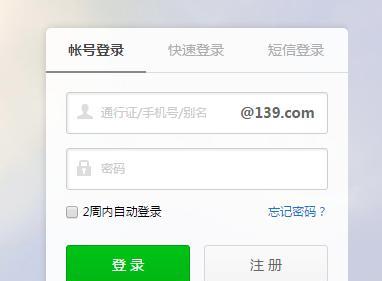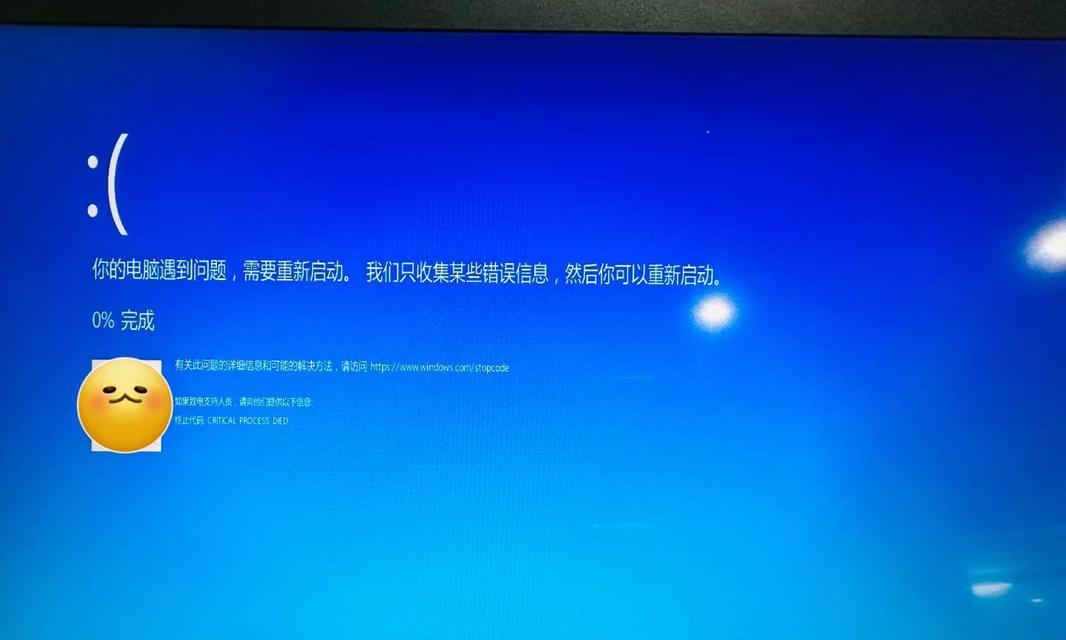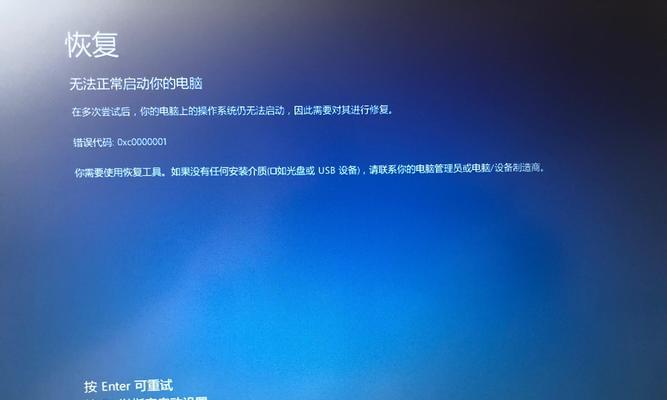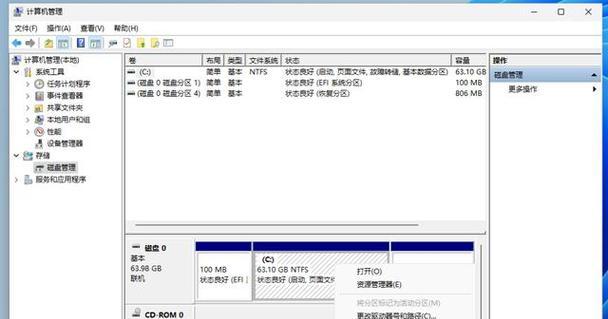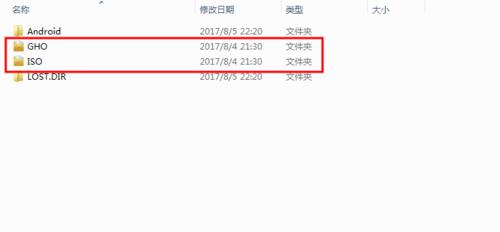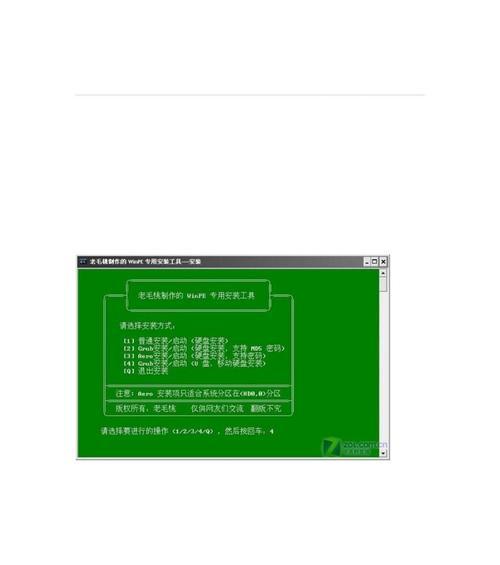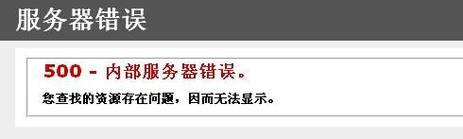在电脑维修和系统安装中,制作一个U盘启动盘系统是非常有用的。U盘启动盘系统可以方便地安装操作系统、修复系统错误以及进行数据恢复等操作。本文将教你如何制作U盘启动盘系统,帮助你解决电脑系统问题。
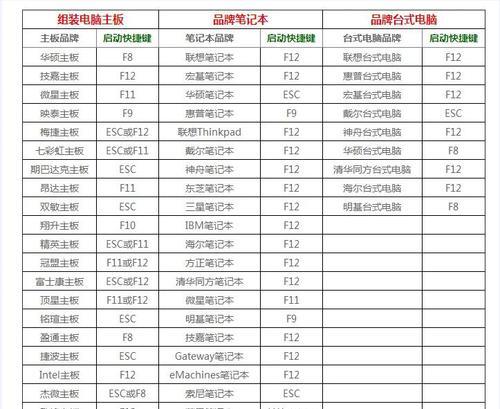
选择合适的U盘
选择容量大于8GB的U盘,并确保U盘没有重要数据。这样才能保证制作的启动盘系统具备足够的空间来存储系统文件和安装程序。
下载操作系统镜像文件
在官方网站上下载所需的操作系统镜像文件,并保存在本地硬盘中。确保所下载的镜像文件是完整的,并且与你要安装的系统版本相匹配。
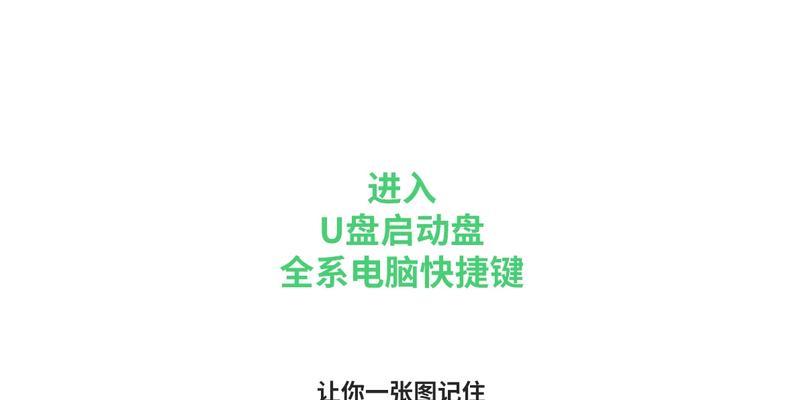
准备制作工具
下载并安装一个可靠的U盘启动盘制作工具,例如Rufus或者UltraISO。这些工具可以帮助我们将操作系统镜像文件写入U盘,并设置U盘为启动设备。
插入U盘并打开制作工具
将准备好的U盘插入电脑的USB接口,然后打开所选择的U盘启动盘制作工具。
选择U盘和操作系统镜像文件
在制作工具的界面上,选择要制作启动盘的U盘,并选择之前下载好的操作系统镜像文件。
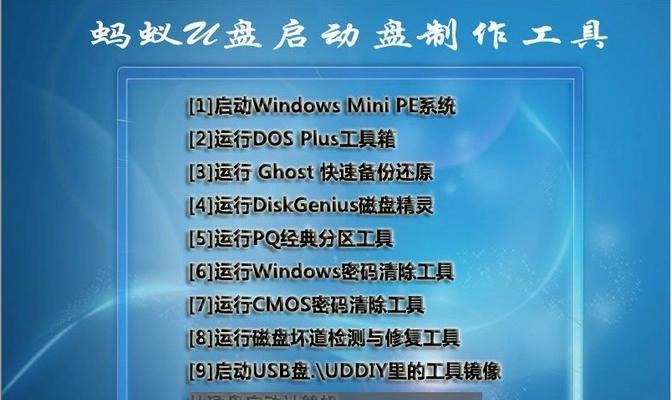
设置启动选项
根据自己的需求,可以选择设置U盘的分区格式、文件系统以及其他启动选项。默认选项通常是最佳选择,如果不清楚,可以使用默认设置。
开始制作启动盘
点击开始制作按钮,制作工具将开始将操作系统镜像文件写入U盘。这个过程可能需要一些时间,请耐心等待。
完成制作
当制作工具显示制作完成时,表示U盘启动盘系统已经制作成功。此时可以关闭制作工具,并安全地将U盘从电脑中拔出。
设置电脑启动顺序
在使用U盘启动盘系统之前,需要将电脑的启动顺序调整为先从U盘启动。进入BIOS设置界面,找到启动选项,并将U盘设为第一启动设备。
重启电脑并进入U盘启动盘系统
重启电脑后,在开机过程中按下相应的按键(通常是F12或者Del键)进入启动选项界面,选择U盘启动。系统将会从U盘启动,进入U盘启动盘系统。
安装操作系统或进行相关操作
根据需要,可以选择安装操作系统、修复系统错误或进行数据恢复等操作。根据具体的需求,进行相应的操作即可。
完成安装或修复
根据操作系统的安装或修复过程,按照提示完成相关步骤。在完成安装或修复后,重新启动电脑。
拔出U盘
在系统重启后,进入新安装的操作系统。此时可以安全地将U盘从电脑中拔出。
设置电脑启动顺序恢复默认
进入BIOS设置界面,将电脑的启动顺序恢复为默认设置,确保以后正常从硬盘启动。
制作U盘启动盘系统是非常有用的,它可以帮助我们解决电脑系统问题,方便快捷地安装操作系统以及进行系统修复和数据恢复等操作。跟随上述步骤,你可以轻松制作一个功能齐全的U盘启动盘系统。记住,及时备份重要数据是非常重要的,以免数据丢失。